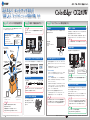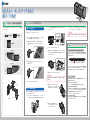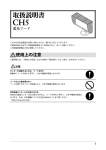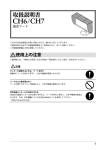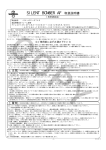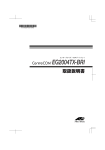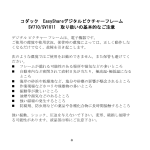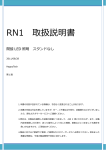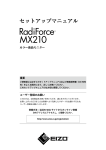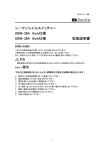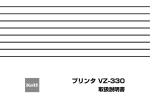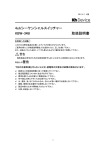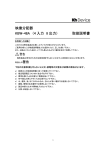Download ColorEdge CG241W かんたん! セットアップガイド
Transcript
かんたん! セットアップガイド 「接続」から「キャリブレーション環境の準備」まで Step1 パッケージの内容を確認する モニターを取り出すときは、先に付属品を取り出してからモニ ターを静かに引き上げてください。 Step2 接続して画面を表示する Step3 キャリブレーション環境を準備する 画面表示 注意 モニター、コンピュータ、周辺機器の電源は切った状態で 接続してください。 遮光フードの取付 モニターの電源を入れてからコンピュータの電源を入れます。 画面が表示されます。 ・ PC リサイクルマーク申込書 ( ハガキ ) 遮光フードを取り付ける場合は、反対面を参照し、遮光フード を取り付けてからキャリブレーションをおこなってください。 ・ お客様ご相談窓口のご案内 ・ EIZO LCD ユーティリティディスク ・ ColorNavigator クイックリファレンス ・ セットアップマニュアル ・ 他社製アーム(スタンド)取付用ネジ 付属の遮光フードを取り付けることによって、蛍光灯などの外 光反射を効果的にさえぎることができます。 ・キャリブレーションソフトウェア ColorNavigator ・ 取扱説明書(PDF) ColorEdge CG241W ColorNavigator 他 コンピュータへ接続 注意 推奨解像度 フードを取付ける時は、モニターを縦にしないでください。 CG241W モニターへ接続 1920 ドット x1200 ライン (60Hz) 測定器の接続 クリーニングキット 「ScreenCleaner」 電源コード 遮光フード (反対面で説明) 別途ご購入された測定器を接続します。 USB ケーブル コンセントへ接続 電源 ボタン アナログ信号ケーブル/デジタル信号ケーブル アナログ信号ケーブルとデジタル信号ケーブル 電源コード (2 芯アダプタ付) アナログ信号ケーブル (FD-C16) コンピュータのコネクタの形状を確認して、ケーブルを接続してください。 モニターのコネクタ 接続ケーブル デジタル信号ケーブル (FD-C39) USB ケーブル (MD-C93) ColorNavigator のインストール 1 既に測定器付属のドライバーがインストールされている 場合は、そのドライバーをアンインストールしてください。 2 付属の EIZO LCD ユーティリティディスクをコンピュータ の CD/DVDドライブに挿入します。 コンピュータのコネクタ 【アナログ信号ケーブル】FD-C16 アナログ接続 SIGNAL1 3 【デジタル信号ケーブル】FD-C39 デジタル接続 SIGNAL1 コンピュータへ接続 注意 USB ケーブルは、キャリブレーションをおこなうために 必要です。必ず接続してください。 調整 データシート 保証書 保証書 調整データシート 外箱の側面に貼付されています。 大切に保管してください 「液晶パネル保護パッド」に 貼付されています 注意 測定器は、本製品に付属しておりません。 別途、お求めください。 対応測定器については、弊社ホームページ http://www.eizo.co.jp を参照してください。 Copyright 2007 EIZO NANAO CORPORATION. All rights reserved. モニターの高さと角度の調整 モニターの左右を両手で持ち、 高さを調整します。角度は、 前後または左右に動かして調 整します。 Macintosh の場合 デスクトップの CD-ROM アイコンをクリックし、表示さ れたウィンドウで[Start Menu]をクリックします。 Windows の場合 メニューが自動で開きます。メニューが自動で開かない 場合は、CD-ROM 内の「Launcher.exe」アイコンをダブ ルクリックしてください。 Windows Vista の場合は、 「Launcher.exe」アイコンを ダブルクリックすると、 「ユーザーアカウント制御」ダイ アログが表示されることがあります。 「続行」をクリック すると、メニューが表示されます。 USB ケーブル モニターへ接続 電源 ランプ 4 EIZO LCD Utility の起動画面が表示されるので、 「ColorNavigator をインストールする」をクリックし、 画面の指示に従ってインストールを実行します。 注意 「ColorNavigator」をインストールすると、各種測定器のドラ イバーも同時にインストールされますので、測定器に付属され ているソフトウェアをインストールする必要はありません。 または 測定器 モニターの背面にある USB ポートに接続する コンピュータの USB ポート ( ダウンストリーム ) に接続する 備考 測定器の接続については、測定器の取扱説明書を参照して ください。 キャリブレーションの実行 ColorNavigator を起動し、キャリブレーションを実行します。 表示される画面および ColorNavigator クイックリファレンス にしたがって操作してください。 詳細は、EIZO LCD ユーティリティディスクに収録されている 「取扱説明書 ColorEdge ColorNavigator」をご覧ください。 注意 キャリブレーションをおこなうときは、30 分以上前にモニ ターとコンピュータの電源を入れる必要があります。30 分 以上経ってからキャリブレーションを実行してください。 備考 キャリブレーションに関する情報は、 http://www.eizo.co.jp をご覧ください。 環境保護のため再生紙を使用しています。 第 2 版 2007 年 11 月 Printed in Japan. 00N0L338B1 (INSET-SUCG241W-JA) かんたん! セットアップガイド 遮光フードの取付 Step1 遮光フードの箱の内容を確認する Step2 モニターに取り付ける 遮光フードの箱の中に、以下のものがすべて入っているか確認 してください。 遮光フードの組み立て 2 フードは、左右のフード(天面)の差込部に表示されている 矢印の向きに従って、組み立ててください。 ⑤ 固定フック モニター背面の突起部下側の穴に固定フックをはめて(①) 、 下ろします(②) 。 2 ⑦ 開閉カバー ② 左フードの側面および天面を、反射防止シートが貼られ ている面が内側になるように持ちます。 下側の穴にはめる 参考 3 右フードも同じように組み立てます。 4 固定金具のくぼみの位置を確認し、左右のフードのみぞ の中にある突起部(▲の位置)に固定金具のくぼみをあ わせて差し込みます。 ② 側面 ① 天面 3 右フード 天面を矢印(2 )の方向にスライドします。左フード が完成します。 5 開閉カバーを左フードに取り付けます。 注意 取扱説明書について 開閉カバーを右フードに取り付けると、開閉カバーが閉ま りません。 4 右フードも同じように組み立てます。 6 ⑥ ② モニターへの取付と固定 ③ 1 本製品には本ガイドのほか、以下の取扱説明書が添付されています。 必要に応じてご覧ください。 ・セットアップマニュアル(冊子) 開閉カバーを前(①)から後(②) の順序で、左フードの上部(固定 ① 金具のない部分)にかぶせます。 コンピュータとの接続から画面が表示されるまでを解説 ② ・ColorEdge ColorNavigator (PDF マニュアル/ EIZO LCD ユーティリティディスクに収録) キャリブレーションソフトウェア(ColorNavigator)の操作マニュアル 片側のフードを確実に固定フックで固定してから、もう片方 のフードを取り付けてください。 ④ モニターは、前面のモードボタンで表示画像に適した調整画像モード (sRGB モード、Custom モード、CAL モード、EMU モードの 4 種) に切り替えられます。 キャリブレーションをおこなうと、キャリブレーションの結果は自動的 に CAL モード/ EMU モードに登録されます。キャリブレーションを おこなった後は、CAL モード/ EMU モードで使用してください。 ③ 天面 ① モニターのファインコントラストモードについて ファインコントラストメニューの表示とモード切替をおこなう ④ 側面 ⑦ 開閉カバーを右フード側へスライドすることはできません。 ① 側面の差込口の印(2 本線)に、天面の差込部の矢印 (1 )の位置をあわせて、まっすぐに差し込みます。 左フード キャリブレーションを実行するときは、開閉カバーを左側 へスライドさせ、センサーを取り付けます。 注意 ⑥ 固定金具 1 8 ・ColorNavigator クイックレファレンス(シート) キャリブレーション操作をフローで解説 ・ColorEdge CG241W (PDF マニュアル/ EIZO LCD ユーティリティディスクに収録) 左フードをモニターの上部から取り付け、フードとモニ ターが固定されるように側面から確実にはめ込みます。 モニターの操作マニュアル ⑤ 7 開閉カバーを固定金具のストッ パーがあたる位置まで、右にスラ イドさせて閉じます(③) 。 ③